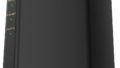【最終更新:2022/7/1】
こんにちは。カエル先生です。
この記事では PS4向けの「速いLANケーブル」をランキング形式で5つ紹介します。
結論から先に述べると(2022年7月1日現在)、おすすめの速いLANケーブルは『サンワサプライ CAT7ウルトラフラットLANケーブル』です。
LANケーブル(有線LAN)って種類がたくさんあるので、ぶっちゃけどれを選んだらいいのか迷いますけど、とりあえず迷ったらこれを買っておけば間違いないです。
詳しくは下で説明しますが、とにかくLANケーブルの「速い」or「遅い」は、「カテゴリー」で決まります。 (参考: LANケーブルの選びかた)
2022年7月現在、「速い」ケーブルの代表格は「CAT7(カテゴリー7)」というものです。
上で紹介したLANケーブルが、まさにこの「カテゴリー7」のケーブル。
だから速いんです!
あとはケーブルの「形状」についても「フラットタイプ」を選びました。フラットタイプだと柔らかいので曲げやすく、室内の配線・取り回しに便利です。
だからおすすめはこれだよって結論になります。
ちなみに、カテゴリーについてもう少し正確に言えば、本当は「カテゴリー7」よりさらに上位互換の「カテゴリー8
」っていうLANケーブルも存在します。
ですが、このカテゴリー8はちょっと値段が高いんですよね~。これがカテゴリー8のケーブルの唯一の難点。
なので2022年7月の段階では、コスパ的に「カテゴリー7」で十分かなあとカエル先生は思います。
そんなわけで、この記事の結論は「カテゴリー7のこのフラットLANケーブルがおすすめ!」です。
簡単に結論だけ述べました。PS4に使うLANケーブルでお悩みのあなた! 選ぶときの参考にしてくださいね~。
ちなみに、PS4でネット対戦をするとき回線速度が遅くてイライラしてる人は、下の記事も参考にしてみてください。
インターネットの回線を速くする方法を分かりやすく解説しています。
参考記事:PS4のping値を改善する方法/ping値の下げ方を7つ紹介する【回線速度の向上】
参考記事:PS4の回線速度を向上させる方法を13個紹介!|はじめてのWi-Fiルーター(無線LAN)セッティングガイド(今すぐできること)
今回紹介したLANケーブル『サンワサプライ CAT7ウルトラフラットLANケーブル』なら、2mで849円、3mでも945円(2022年7月1日確認済み)で手に入ります。
3mもあれば、よほど広い部屋でない限りケーブルの長さで困ることはないでしょう。
あとは本当に必要な長さに応じて「0.5m」~「15m」の範囲で選んで買ってくださいね。
PS4のオンライン対戦用に新しいLANケーブルを買おうと思っている人の参考になれば嬉しいです。
これはPS4に限った話ではないですが、ゲーム機でネット対戦をするときはLANケーブルで直接(物理的に)接続したほうが確実に速度がアップします。これをお忘れなく。
PS4だろうがPCだろうが何だろうが、インターネットにつなぐときはどれも同じことなので「PS4をネットにつなぐとカクカクしてイライラする」とか「ネット対戦がクッソ重くてムカつく」という悩みを抱えてる人は、一度PS4の「有線接続」を検討してみてください。
無線接続(Wi-Fi)はホント便利なんですけどね~……
やっぱりどんなに工夫しても遅いです。有線には負けます。
よほどのこだわりが無い限り、有線接続(LANケーブル)でネットにつないでください。
あとですね、LANケーブルの話でさらに付け加えると、カテゴリー7のひとつ下に「カテゴリー6A」というものがあります。
こちらはカテゴリー7のひとつ下のカテゴリーになるので「速度」は劣るものの、「安い」ので節約したい人におすすめのLANケーブルです。
ただし! お得と言ってもたかが「数百円」ですからね……。
快適なネット環境をつくるならそこに500円くらい上乗せして、カテゴリー7のLANケーブルを買ってもらいたいとカエル先生は思います。
悪いことは言いません。 変なところでケチらず、素直に「カテゴリー7」のLANケーブル買ってください! お願いします。(あとで買い直したら損しますよ!)
なお、この記事の最後に 「速いLANケーブルの選び方」と「有線接続と無線接続のメリット&デメリット」についても解説してみました。こちらも参考にどうぞ。
そもそも「光回線」でない人はLANケーブルが「ネットの遅さ」の原因ではありません。 光回線に替えてください。光回線の選び方についてはこちらの記事で解説してます。
参考記事:速いインターネット回線|おすすめの回線業者ランキングベスト3【なぜNURO光→auひかり→NTTの順に選ぶべきなのか】
結論から言っておすすめの光回線は、国内最速の『NURO 光』です。
フレッツ光とかドコモ光とかよりは相当速いです。
対象エリアがあるので全ての人におすすめは出来ませんが、ネット回線の切り替えを検討している人は『NURO 光』も選択肢に加えて、検討してみてください。
▼そのほかのお役立ち情報
- 「DNSサーバー」でお悩みの方→ Googleの「8.8.8.8」解説へ
- 「ping値」でお悩みの方→Ping改善方法へ
- 「回線速度」でお悩みの方→ 回線速度改善13個の方法へ
- 「中継機」でお悩みの方→中継機おすすめランキングへ
- 「ルーター」でお悩みの方→ルーターおすすめランキングへ
- 「プロバイダ」でお悩みの方→プロバイダおすすめランキングへ
- 「回線業者」でお悩みの方→回線業者おすすめランキングへ
- 「2.4GHz」と「5GHz」の違いを解説→分かりやすく解説する記事へ
- Cat5e、Cat6、Cat7の違いを解説→分かりやすく解説する記事へ
【PS4用】LANケーブルおすすめランキング
1.【おすすめ】サンワサプライ LANケーブル(カテゴリー7)
実勢価格:849円(2m)※2022/7/1現在
長さ:0.5m~15m
ポイント
- 速いLANケーブル規格の「カテゴリー7」。
- 耐ノイズ性能。
- 薄さ1.9mmのウルトラフラットケーブル形状。
- ツメ折れ防止カバー付き。
- 非延焼素材だから火災時に燃えにくい。
- 値段が手ごろ。
- ノイズが少ないので画面がチラつきにくい。
- 金メッキシールドプラグ採用でサビや酸化を防ぐ。
2.【コスパ】バッファロー LANケーブル(カテゴリー6a)
実勢価格:407円(2m)※2022/7/1現在
長さ:0.5m~7m
ポイント
- カテゴリー6A。
- 180度曲げてもツメが折れない。
- フラットケーブルだから絨毯をかぶせても気にならない厚み。
- オリジナルコネクタ採用で抜き差ししやすい設計。
- 平べったいケーブルだからコンパクトに収納しやすい。
3.【安い】エレコム LANケーブル(カテゴリー6)
実勢価格:625円(2m)※2022/7/1現在
長さ:1m~20m
ポイント
- カテゴリー6。
- スリムコネクタだから隣のLANポートを邪魔しない。
- ヨリ線ケーブルだから取り回しが容易。
4.【CAT8】エレコム LANケーブル ブルーメタリック(カテゴリー8)
実勢価格:1,636円(2m)※2022/7/1現在
長さ:1m~10m
ポイント
- 「40GBASE-T」対応のカテゴリー8。
- ノイズ干渉に強く通信の安定性が高い。
- ツメが折れないプロテクタ採用。
5.【巻き取り式】エレコム LANケーブル(カテゴリー6)
実勢価格:1,255円(2.5m)※2022/7/1現在
長さ:1.5~2.5m
ポイント
- カテゴリー6。
- ワンプッシュで自動巻き取り。
- コンパクトな巻き取り式だから持ち運びが便利。
- ツメ折れ防止プロテクタ付き。
- 屈曲に強い耐久ダブル構造ケーブル。
ゲーム環境のLANケーブルの選びかた/選んでほしいのは「カテゴリー7」
とにかく「LANケーブル」を選ぶときは「カテゴリー」を気にしながら選ぶようにしてください。
「カテゴリー」を選び間違うと、インターネットが遅くなるので注意です。
詳しい説明は省きますが、とりあえず「カテゴリー○○」と書いてある「数字」の部分が大きいほうが「速い」と覚えてください。
具体的には、
- カテゴリー5
- カテゴリー5E
- カテゴリー6
- カテゴリー6E
- カテゴリー6A
- カテゴリー7
- カテゴリー7A
- カテゴリー8
みたいな種類が売られています。
5より6、6より7が、7より8が「速いケーブル」です。
で、もし覚えていれば「E」とか「A」とかアルファベットがあるほうが速いって感じです。(「E」より「A」のほうが速いです。でもとにかく大事なのは「数字」です)
数字の大きさが、そのLANケーブルの速さを決めます。
くれぐれも、PS4に使うLANケーブルの「カテゴリー」だけは間違わないでください。
あと、LANケーブルをケチって、たまたま家に転がってたLANケーブルを使っていたら、実はそれが「カテゴリー5」のゴミみたいなLANケーブルだった、なんてことはよくある話です。
家で余ってるLANケーブルを再利用するのはいいことなんですが、ちゃんとカテゴリーを確かめてから使うようにしてください。
あと、LANケーブルはたまに見直すようにしてください。 知らない間に新しいカテゴリーが開発されていることがあるからです。
年々どんどん速いLANケーブルが出てきています
2022年7月現在は、「カテゴリー7A」が最速クラスです。
厳密に言うと「カテゴリー8」もあるんですが、逆に速すぎて「値段が高い」のでコスパが悪いです。
なので、普通の家で使うLANケーブルの中では「カテゴリー7」が最速です。
ちなみに、カテゴリー表記についてはメーカーによって異なっていて「CAT」と書いていることもあります。
ただ、「CAT=カテゴリー」の略なので「カテゴリー○○」という法則は同じです。
「CAT○○」と書いてあったら、上で解説した通り「数字がデカいやつ」を選んで使ってください。
PS4を有線接続する方法/LANケーブルで繋いで設定画面を操作
そもそもの問題として、PS4を有線接続するってどういうことなのか解説します。
簡単に言うと、「PS4」と「ルーター」を「線(LANケーブル)」でつないで使う(オンラインゲームをする)ってことです。
なんでそんなことするのかって言うと、線でつないでいるので「安定して速い」ってことです。
Wi-Fi(無線LAN)でも、もちろん使えるのですが、電波による通信は不安定で、しかも有線接続と比べると遅いです。
なので、PS4でオンラインゲームをやるときは、有線接続することをおすすめしています。
有線接続するからといって、特別なにか難しいことをするわけではありません。
イヤホン端子をPS4に挿したり、コントローラーをPS4に挿したりするのと同じように、LANケーブルをルーターに挿せばいいだけです。
コンセントに電源コードを挿す要領で、ただ挿し込めばいいだけなので誰にでもできます。簡単です。
LANケーブルを挿すところ(LANポート)が「PS4」側にも「ルーター」側にも必ずあるはずなので、LANケーブルの両端をそれぞれ接続してください。
あとはPS4を起動して、有線接続に切り替えればいいです。
「メインメニュー」→「詳細設定」→「設定」→「ネットワーク」→「インターネット接続を設定する」→「LANケーブルを使う」を選びます。
このあと「かんたん」か「カスタム」を選ぶわけですが、慣れてる人は「カスタム」を使って詳しく設定してください。
初心者の人はとりあえず「かんたん」を選んでおけば間違いないです。
PS4を有線接続で使うメリット/安定して速い
PS4なら「Wi-Fi(無線LAN)」が使えるのになぜLANケーブルを使うのか。
どうしてわざわざ配線がゴチャゴチャする「有線接続」をするのか。
それはLANケーブルを使うほうが「安定して速い」からです。
Wi-Fi(無線LAN)は「電波」を使って通信するわけですが、電波というものは他の電波とぶつかると、切れます。 オンラインゲームをしているときに、突然「切断」したり、急に「遅く」なったりしませんか? これが電波で通信する「デメリット」です。
つまり、不安定なんですね。だから、有線接続で「確実」につなぎます。
物理的につながっていれば、電波のように外の影響を少なくできます。
だから、有線接続(LANケーブル)でPS4をインターネットにつなぎます。 有線接続(LANケーブル)のメリットは「安定して速い」ってことです。
ただ、やはりどうしても「有線接続(LANケーブル)」は面倒なので「中継機」を使うという方法もあります。
LANケーブルが不便なら、こちらも試してみてください。
まとめ
PS4用のおすすめLANケーブルは『サンワサプライ CAT7ウルトラフラットLANケーブル』です。
カテゴリー7なので規格的にもコスパ的にも最善の選択と言えます。
LANケーブルを買うときは「カテゴリー」に注目すると良いです。
2022年7月現在「カテゴリー8 > カテゴリー7 > カテゴリー6A」の順に速いので覚えておきましょう!
少しでも節約したいなら「カテゴリー6A」がおすすめ。
ただし、カテゴリー7もカテゴリー6Aも「500円」程度しか値段的には変わらないので、ここでケチるのは「ちょっともったいないかなあ」といったところ。
逆にカテゴリー7より上の「カテゴリー8」を選んでもいいですが、こちらは同じ長さでも倍以上値段が違うので、余裕がある人向け。
なので、コスパの面でも速さの面でも合格点の「カテゴリー7」のLANケーブルがおすすめです!